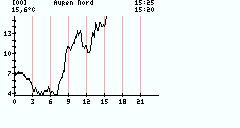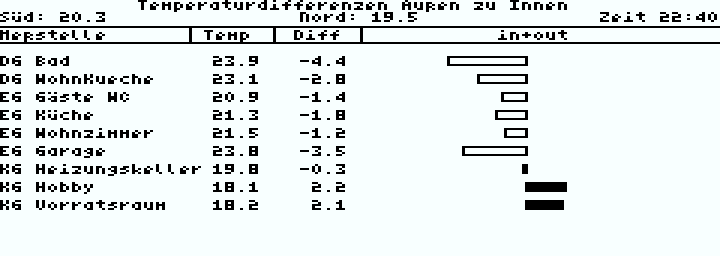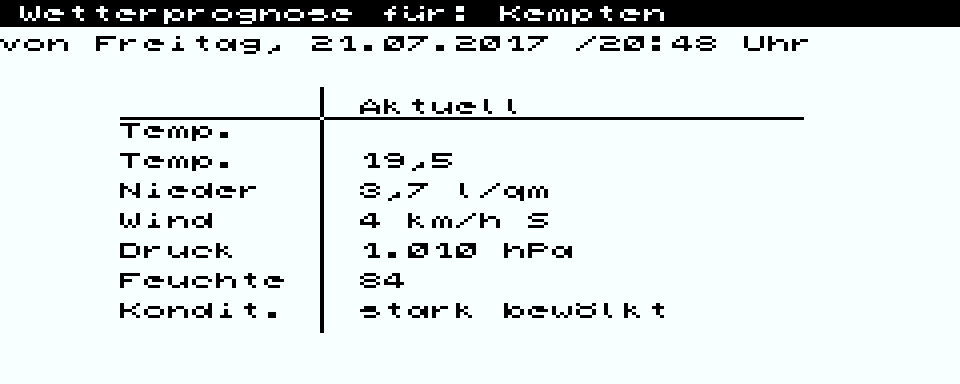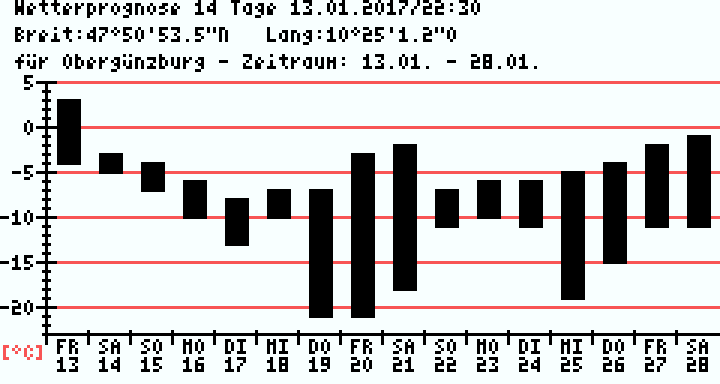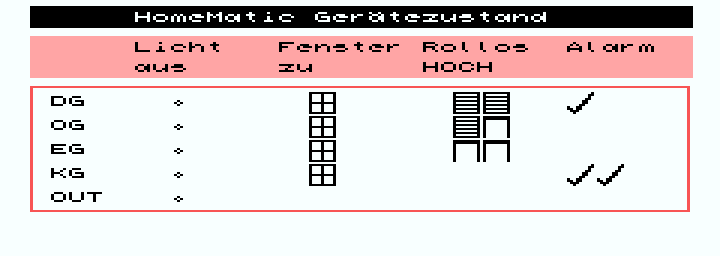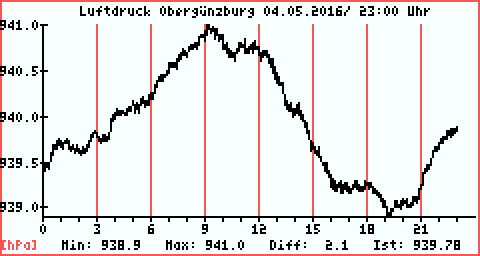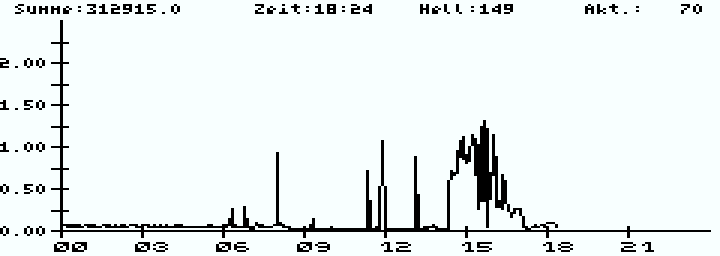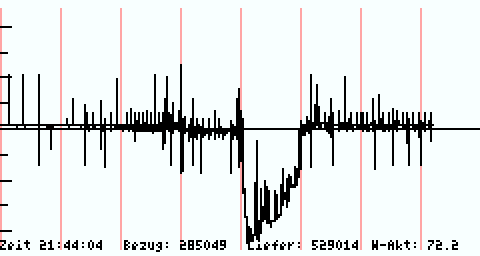|
Linux-Projekte
für den Raspberry Pi, |
Grafiksprache
Wie gesagt, das Display ist ziemlich 'dumm' (aber immer noch sehr preiswert). Also mußte im Anschluß eine eigene Sprache mit einfachen Grafikbefehlen entwickelt werden.
Um
die Verarbeitung zu beschleunigen werden die Grafikdaten nicht
sofort in den Speicher des LCD-Displays geschrieben, sondern in
einem programminternen Pufferspeicher zwischengespeichert. Dies
erfolgt auch deswegen, da der Speicher des LCD-Displays per
SPI-Interface nicht ausgelesen werden kann, die meisten der
selbst entwickelten Befehle aber auf die Rasterdaten zugreifen
müssen. Im Pufferspeicher erfolgen zunächst alle Eingaben /
Änderungen.
Diese Daten werden dann mit dem Befehl
'LCD1.display()' komplett an das LCD-Display gesendet und dort
direkt angezeigt.
Die folgende Tabelle zeigt die vorhandenen Möglichkeiten:
|
Befehl |
Beschreibung |
|
get_XY() |
Zeigt/ holt die aktuelle X/ Y-Position des virtuellen Cursors |
|
get_maxXY() |
Zeigt/ holt die physikalische LCD-Anzeigengröße X/ Y in Pixel |
|
LCD_close() |
Schließt die LCD-Anzeige. |
|
LCD_init() |
Initiiert die LCD-Anzeige |
|
LCD_clear() |
Löscht die LCD-Anzeige |
|
display() |
Schreibt den kompletten Inhalt des programminternen Grafikpuffers in den Speicher der LCD-Anzeige (gleichbedeutend mit 'Anzeigen') |
|
plot(data, Zeile=0, Spalte=0) |
schreibt Text (data) an Grafikposition Zeile/ Spalte |
|
mem_clear() |
Löscht den programminternen Grafikpuffer (die LCD-Anzeige bleibt aber noch bestehen) |
|
point(Xpos, Ypos [, flag]) |
Versetzt
den virtuellen Kursor an die Koordinaten Xpos, Ypos. |
|
pen(farbe) |
Setzt
die Stiftfarbe auf 'farbe' (wert von -1 und 0 bis 3) |
|
get_pen() |
Holt/ zeigt den aktuellen pen (=Zeichenfarbe) Wert |
|
get_Screen( Xstart=0, Ystart=0, Xende=79, Yende=127): |
Holt den internen Pufferspeicher beginnend bei Position Xstart/ Ystart bis zur Position Xende/ Yende und gibt diesen in mehr oder weniger hellen ASCII-Zeichen am PC-Bildschirm aus. (Kontrollfunktion) |
|
line(startX, startY, endX, endY) |
Zeichnet eine Linie von Position startX/ startY bis endX/ endY |
|
lineR(endX, endY) |
Zeichnet eine Linie von der aktuellen Kursorposition bis zu der absoluten Endposition endX, endY |
|
box(startX, startX, endX, endY [, flag]) |
Zeichnet
ein Rechteck zwischen Position startX/ startY und endX/
endY. |
|
circle(startX, startY, radius [, flag]) |
Zeichnet
einen Kreis von 'radius' um den Mittelpunkt (startX/
startY). |
|
TextG(Text, Zeile=1, Spalte=1) |
Überbleibsel
aus einem Vorgängerprojekt: |
|
char(text) |
Schreibt Grafik(text) an der aktuellen Kursorposition |
|
dirT(dir) |
Setzt
die Text Schreibrichtung 'dir'. |
|
get_Tdir() |
Zeigt/ holt die aktuelle Textrichtung (0-3. siehe oben) |
Vielleicht
sollte ich DOCH noch ein Wort zum Koordinatensystem des Displays
verlieren?
|
|
Der Ursprung des Koordinatensystem ist die linke, obere Ecke. Die X-Richtung geht von links (0) nach rechts (239) Die Y-Richtung von oben (0) nach unten (127)
|
Programm
Sowohl die Zeichensätze, als auch die LCD-Befehle wurden als Klassen implementiert. Von diesen Klassen werden im Hauptprogramm Instanzen mit den Namen LCD1 und FONT abgeleitet, auf die im Hauptprogramm zugegriffen werden kann. Daher können alle beschriebenen Befehl der Zeichensätze, sowie der Grafikbefehle mittels Voranstellen des Instanznamens und einem folgenden Punkt aufgerufen werden.
z.B.:
FONT.get_list()
oder LCD1.line(50,60, 70,80)
Im Hauptprogramm sind zum Test zwei Funktionstest für das Grafikdisplay eingebaut. Diese werden mit folgenden Befehlen aufgerufen:
|
LCD_test() |
zeichnet einige Figuren auf die LCD-Anzeige. Leider ist hier die Füllroutine von Kreisen noch nicht korrekt. |
|
UHR1.zeit() |
gibt jede Minute die aktuelle Uhrzeit aus und wird durch einen langen Tastendruck ( > 1,0 Sekunde) auf Taste 1 beendet. |
Beim Start des Hauptprogrammes wird die Hintergrundbeleuchtung des Displays eingeschaltet. Die Zeichensatzdatei muß sich zusätzlich im gleichen Verzeichnis befinden.
Die Beleuchtung kann über die Befehle
LCD1.Licht(True) eingeschaltet und mit
LCD1.Licht(False) ausgeschaltet werden.
Am
Ende aller Tests sollte das Programm korrekt beendet und die
GPIO-Ports zurückgesetzt und damit wieder freigegeben
werden.
Die geschieht mit dem Befehl 'LCD1.LCD_ende()'.
![]()
EINES
sollte ich vielleicht auch noch erwähnen:
Das Display, bzw
der darauf enthaltene Controller hat noch viele weitere
Möglichkeiten zu bieten, als die hier verwendeten.
Da gibt
es zum Beispiel
das Invertieren der Anzeige
das setzen/ Rücksetzen aller Pixel
das Rollen des Bildes
das Setzen von Fenstern
das Fixieren von Bereichen
und, und, und
Wen es interesiert, der kann sich ja mal die Befehlsliste ansehen. Diese ist allerdings in Englisch.
![]()
Im
Vorgriff auf Projekte die mit diesem Display realisiert wurden
hier schon mal eine Auswahl an Grafiken. Es werden allerdings
nicht alle auf den Projektseiten vorgestellt.
|
|
|
|
|
|
|
|
|
|
|
|
|
Luftdruckanzeigen NICHT auf NN umgerechnet! |
|
|
|
|
|
Daten des Akku-Speichers der Solaranlage |
Daten des Wechselrichters der Solaranlage |
Alle
gezeigten Grafiken wurden mit einem selbst erstellten 'LCDcopy'
Programm aus dem internen Bildschirmspeicher des
entsprechenden Python-Programms erzeugt.
Und
NEIN, das LCD kann KEINE Farben darstellen. Diese wurden bei der
GIF-Kodierung aus den originalen Graustufen in der Farbtabelle
'umkodiert'.
Unterschiedliche Grafikgrößen? Aber ja.
Dem 'LCDcopy'-Programm können 'Multiplikatoren', getrennt für
die X und Y-Richtung, übergeben werden. Die originale Bildgröße
eines 240 x 128 Pixel Displays würde ausgedruckt
ziemlich klein aussehen